Hvordan skarpere bildet raskt i Photoshop - en komplett guide du må vite
Med det beste bilderedigeringsprogrammet for ekspertvalg kan du behandle hvert bilde du har til et annet nivå. Adobe Photoshop har vært den mest pålitelige programvaren du kan laste ned på Windows, Mac, iOS og Android. Takket være utvikleren Adobe har den allerede introdusert og revolusjonert redigering til sitt maksimale potensial. På grunn av den avanserte funksjonen ble den nye redaktøren redd for den på grunn av brukergrensesnittet og den generelle funksjonaliteten. Det kan virke vanskelig å bruke, men det er ikke spesielt skarpere bildet ditt. Her vil vi dekke opp en fullstendig opplæring om hvordan skarpere bildet raskt i Photoshop.
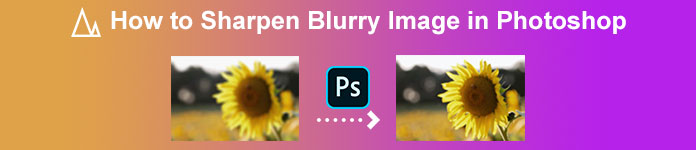
Del 1. En komplett veiledning om hvordan du gjør bildet skarpere i Photoshop [3 effektive måter for skarphet]
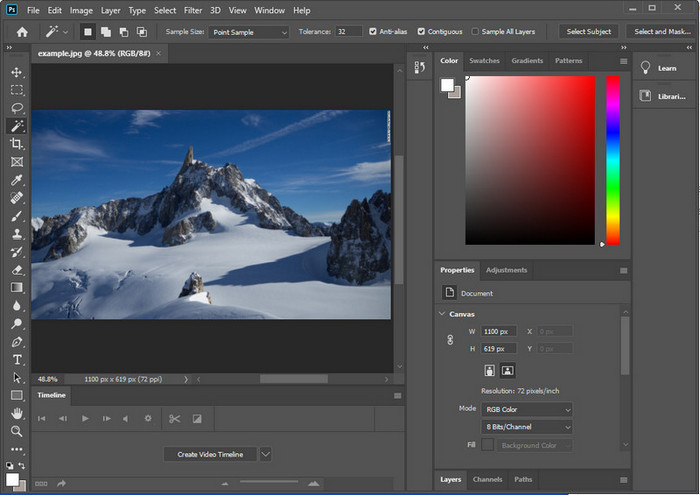
Å gjøre Photoshop-bilder skarpere kan overvelde de som ikke har brukt dette programmet. Men før vi fortsetter til opplæringen, må du laste ned den offisielle programvaren på Adobe. Velg riktig nedlastingsknapp for å ha den på skrivebordet ditt. Hvis du ikke har lastet ned dette programmet på skrivebordet ditt, kan du bruke dets gratis prøveversjon, men hvis du er ferdig med prøveversjonen, må du kjøpe en månedlig eller årlig plan. Etter å ha fulgt alt, fortsett til trinnene du velger, måtene vi inkluderer nedenfor.
1. vei. Slik gjør du bildet skarpt i Photoshop ved hjelp av High Pass:
Highpass lar deg fremheve bildet og bruke et filter på bildet som kan hjelpe deg med å skarpere kantene på bildet du laster opp i Photoshop. Du kan følge opplæringen vi legger til nedenfor for å lære hvordan du bruker og bruker highpass på bilder du har.
Trinn 1. Startet programvaren, klikket Fil, og trykket Åpen for å laste opp bildet og begynne å legge til skarphet.
Steg 2. Dupliser laget av bildet du laster opp på Photoshop.
Trinn 3. På den øvre delen klikker du på Filter menyen, trykk på Annen, og Høypass. Du trenger ikke bekymre deg hvis bildet ditt blir grått, fordi det vil skje hvis du legger til en høypasning på det.
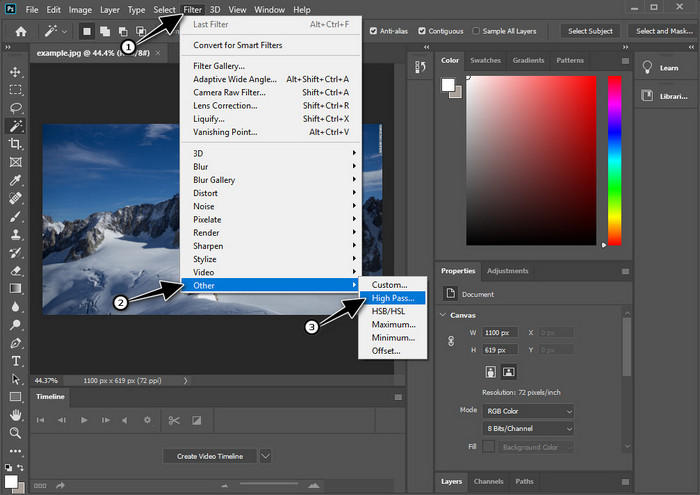
Trinn 4. Et popup-vindu vises på skjermen din der du kan begynne å dra glidebryteren for å øke radiusen og ha gode detaljer på bildet ditt. Trykk deretter OK for å lagre den.
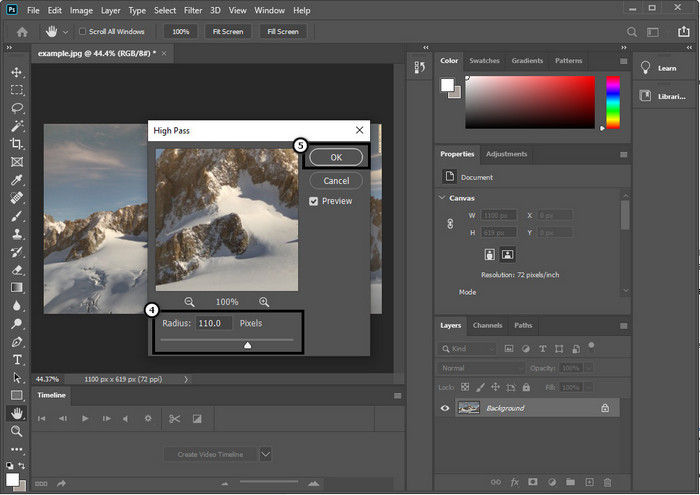
Trinn 5. Tilbake til laget, klikk på fall ned -knappen, og velg hvilken type lys du vil bruke på bildet ditt, fra mykt, hardt og levende lys til skarphet. Gjenta trinn 3 til dette trinnet for å gjøre bildet skarpere.
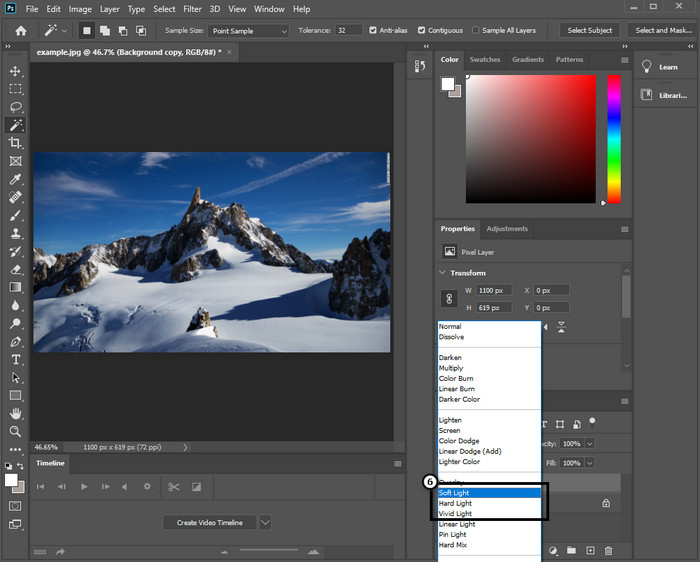
2. vei. Slik gjør du bildet skarpere i Photoshop med Smart Sharper:
Smart Sharper er en effektiv funksjon du kan få tilgang til på Adobe Photoshop skarpere alt på bildet ditt. Denne funksjonen er ikke en automatisk løsning, men du må justere noen parametere for å få alt til å se skarpt ut. Så hvis du vil bruke funksjonen på Adobe, kan du følge de påfølgende trinnene vi inkluderte.
Trinn 1. Etter at du har lagt til bildet, vil du trykke skarpt på Filter Meny.
Steg 2. Klikk på alternativet som vises Spisse, og trykk deretter på Smart Sharpen.
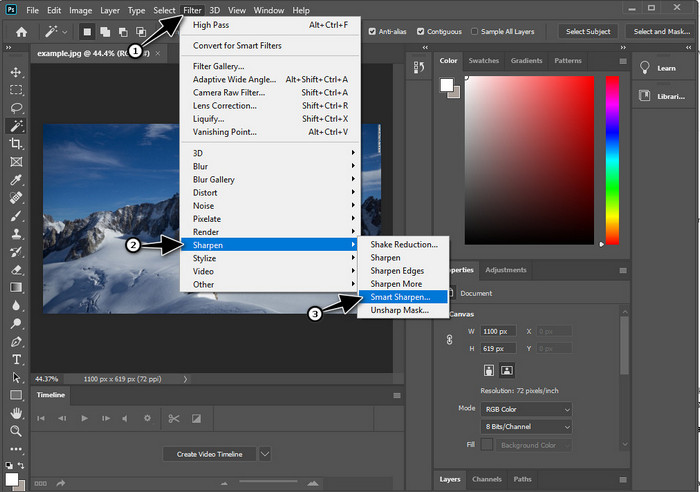
Trinn 3. Juster antall mengde og skarphetsradius basert på dine preferanser og klikk OK for å lagre endringene. Så enkelt som det, du har gjort bildet skarpere med denne programvarens skarphetsverktøy.
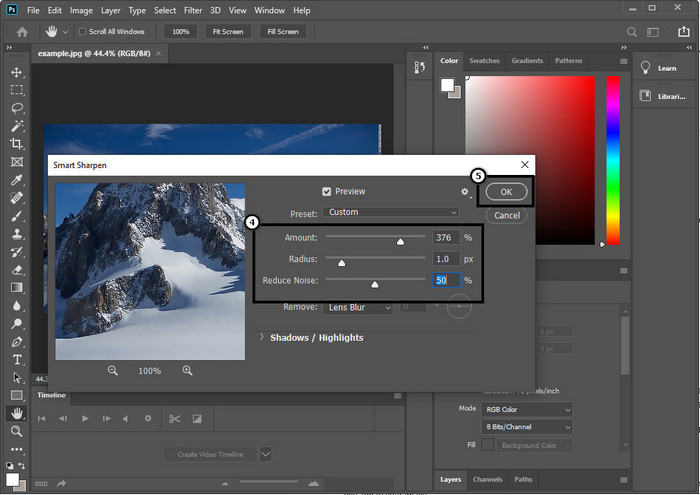
3. vei. Slik gjør du skarpere bilde på bilde ved å justere lysstyrke og kontrast:
I motsetning til de to måtene vi introduserte, fokuserer lysstyrke og kontrast på å fremheve bildet du laster opp for å få det til å se mer detaljert ut, som hva skarphetsverktøy gjør. Få brukere kjenner til dette alternativet, så hvis du vil bruke dette alternativet og begynne å gjøre bildet skarpere, følg trinnene nedenfor.
Trinn 1. Etter å ha lastet opp bildet til Photoshop, fortsett ved å klikke på Bilde Meny.
Steg 2. Flere alternativer vil vises; slå den Justering, og klikk deretter på Lysstyrke og Kontrast.
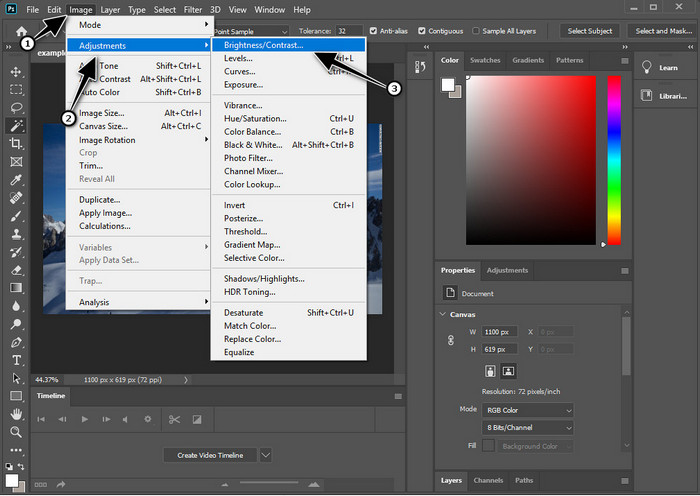
Trinn 3. Juster lysstyrken og kontrasten ved å dra glidebryteren og trykker OK for å lagre endringene du legger til i bildet.
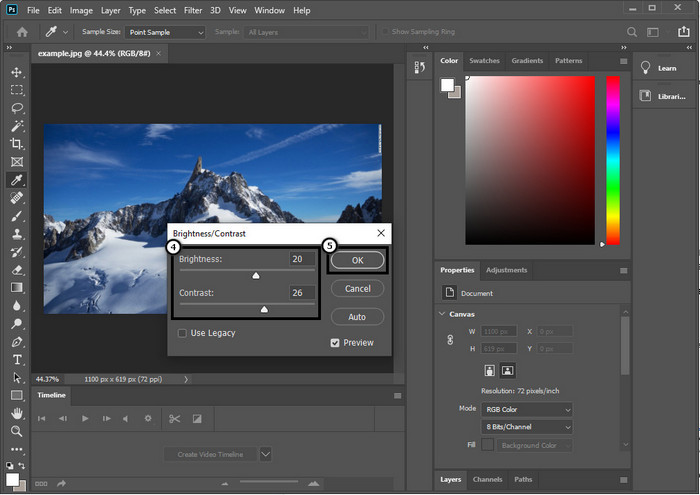
I slekt:
Enkel veiledning for hvordan du raskt legger til vannmerke i en video i Photoshop
Del 2. Beste alternativ til Photoshop for å gjøre bildet skarpere på nettet [Gratis tjeneste]
Hvordan skarpere et uskarpt bilde i Photoshop uten appen? Du kan bruke FVC Free Image Upscaler. Dette nettbaserte verktøyet kan redde deg fra å gjøre kompliserte ting her. Last opp bildet og la AI-teknologien denne programvaren må gjøre jobben for deg. Du trenger heller ikke kjøpe programvarelisensnøkkelen eller premiumversjonen fordi den er gratis for alle brukere som trenger å redigere bildene sine umiddelbart. Selv om du ikke er en redigeringsekspert, kan du likevel klare å gjøre bildet skarpere ved å følge de angitte trinnene nedenfor.
Trinn 1. Du må klikke på dette lenke for å åpne nettverktøyet og gjøre bildet skarpere.
Steg 2. På nettsiden må du trykke Last opp bilde for å sette inn bildet du vil gjøre skarpere. En mappe vises på skjermen, velg bildet og klikk Åpen for å laste den opp.
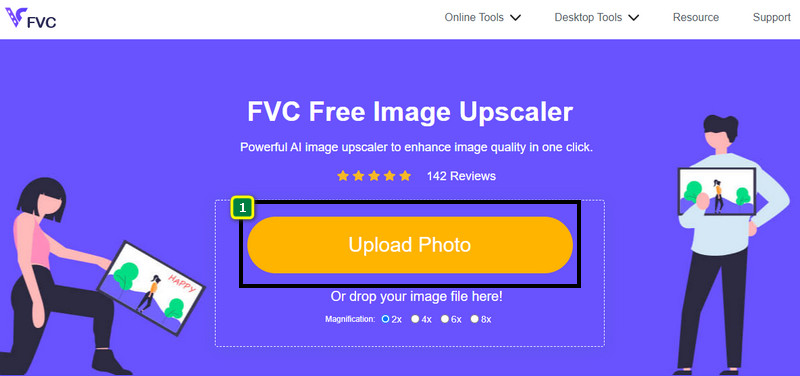
Trinn 3. Det vil være ulike forstørrelsesalternativer til bildet ditt for å gjøre bildet enkelt skarpere ved hjelp av AI-teknologi.
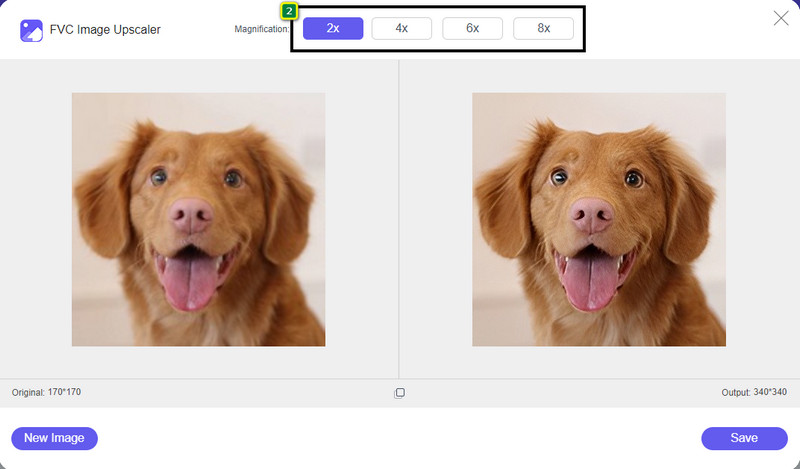
Trinn 4. På den nedre delen klikker du på Lagre for å laste ned det skarpe bildet på din lokale stasjon.
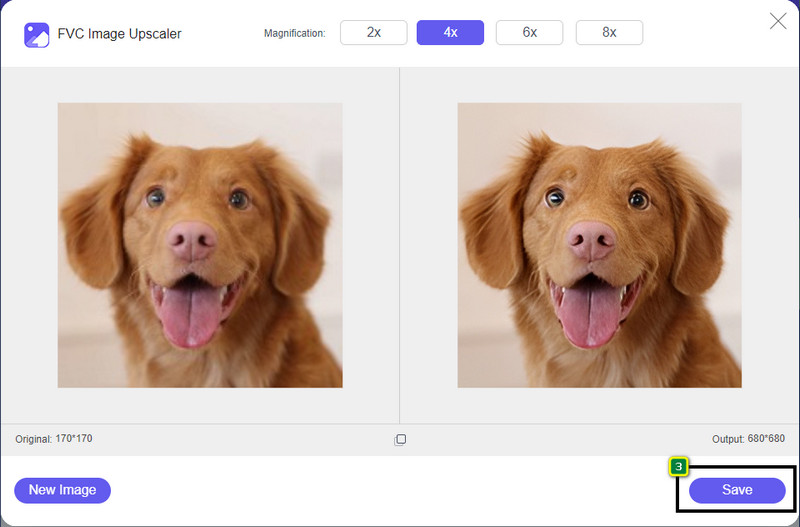
Del 3. Vanlige spørsmål om hvordan du gjør bilder skarpere i Photoshop
Hva bør jeg gjøre hvis en gratis prøveversjon av Photoshop er avsluttet?
Anta at du vil fortsette å bruke dette profesjonelle bilderedigeringsprogrammet som Adobe utvikler. I så fall må du kjøpe en plan for å fortsette å bruke denne editoren. Men hvis du vil oppleve de samme redigeringsfunksjonene som ligner på Photoshop, kan du begynne å bruke FVC Free Image Upscaler.
Hva kan jeg gjøre med Photoshop?
Du kan gjøre en mengde bilde- og videoredigering her, noe den andre redaktøren ikke tilbyr. Det er et komplett bilderedigeringsprogram som du trenger for å lage fantastiske ting som å gjøre 2D-bildet om til en 3D og mange flere. Imidlertid er denne programvaren litt komplisert, og du må ta deg tid til å mestre hvordan du bruker den generelt.
Hvor kan jeg laste ned Photoshop?
Adobe Photoshop støtter Windows 10 med 64-bit eller nyere og Mac 10.15 Catalina eller nyere. Den støtter også en mobilversjon, Photoshop Express Photo Editor.
Konklusjon
Med opplæringen legger vi til hvordan skarpere bildet i Photoshop, kan du nå enkelt skjerpe den på forskjellige måter ved å bruke den beste editoren. Hva om din gratis prøveversjon er ferdig og ønsker å gjøre bildet skarpere? Hva burde du gjøre? Du bør ikke bekymre deg fordi vi legger til et online alternativ for å gjøre bildet skarpere enklere og gratis så lenge du har internett, og det er FVC Free Image Upscaler.



 Video Converter Ultimate
Video Converter Ultimate Skjermopptaker
Skjermopptaker



